Come spostare un oggetto su Blender
Per muovere o spostare un oggetto nell'area di lavoro su Blender esistono diverse strade.
Partiamo dalla più semplice, la prima cosa da fare è selezionare l'oggetto che vogliamo muovere.
A questo punto si clicca sulla funzione "3D Manipulator" ( Grab/Move ) situata nella barra inferiore dei comandi dell'area di lavoro.
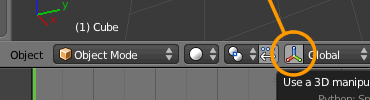
Dopo aver attivato la funzione "3D Manipulator" (Grab/Move) compaiono sull'oggetto le tre frecce direzionali di spostamento X, Y e Z rispettivamente con i colori rosso, blu e verde.
Per spostare l'oggetto lungo uno di questi assi cliccare con il tasto di sinistra del mouse su una delle frecce e, mantenendo premuto il tasto sinistro, spostare l'oggetto fino alle coordinate (x, y, z) desiderate.
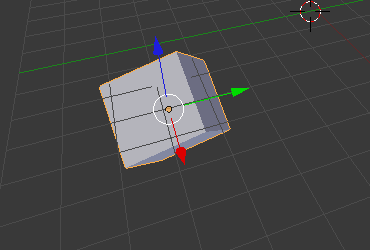
Un altro modo per muovere l'oggetto su Blender consiste nel cliccare con il tasto di sinistra del mouse nel cerchio bianco sull'oggetto in questione e, mantenendo premuto il tasto del mouse, muovere l'oggetto con il mouse verso qualsiasi direzione fino a trovare la giusta collocazione dell'oggetto nello spazio.
Una volta trovata la posizione, rilasciare il tasto del mouse per registrare le nuove coordinate (x, y, z) dell'oggetto.
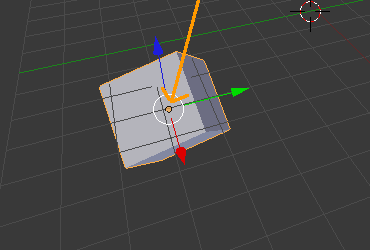
Come spostare l'oggetto con la tastiera
L'oggetto su Blender può essere spostato anche tramite la tastiera. È sufficiente selezionare l'oggetto da spostare e cliccare sul tasto G (Grab/Move).
A questo punto muovere il mouse per muovere l'oggetto, in qualsiasi direzione, fino a trovare le coordinate (x, y, z) desiderate ed infine cliccare sul tasto di sinistra del mouse per registrare la nuova posizione.
È anche possibile settare lo spostamento soltanto in uno degli assi dello spazio digitando il tasto G seguito dal tasto X, Y o Z a seconda dell'asse di spostamento desiderato.
In quest'ultimo modo, particolarmente utile per i ritocchi di precisione, lo spostamento dell'oggetto è limitato soltanto all'asse del piano selezionato.
